Como bloquear completamente o Microsoft Edge no Windows 10: - Quando a Microsoft lançou o Windows 10, Microsoft borda substituiu o Internet Explorer, que era o navegador padrão nas versões anteriores do Windows. Como é desenvolvido pela Microsoft, eles forçam os usuários a usar o Edge por padrão. Cortana, o assistente pessoal usa o Edge como o navegador padrão para pesquisar coisas online. Mas navegadores como Chrome e Firefox têm uma comunidade muito grande de fãs devido aos recursos avançados equipados com esses navegadores. Além disso, a experiência do usuário exemplar desses navegadores atrai os usuários para eles. Muitos usuários desejam se livrar do Edge ou bloqueá-lo completamente. Podemos alterar o navegador padrão nas configurações. Mas depois de cada atualização do Windows, as configurações são revertidas e mais uma vez o Edge se torna o navegador padrão. Nessa situação, podemos fazer uso de um aplicativo leve, mas eficiente, chamado Bloco de borda. Continue lendo para aprender como bloquear Microsoft Edge no Windows 10.
Leia também:Como alterar o mecanismo de pesquisa padrão do Bing para o Google no Windows 10
PASSO 1
- Como precaução, faça um backup antes de bloquear o navegador Edge. Será útil se surgir algum problema.
- Agora lance Definições na caixa de pesquisa.
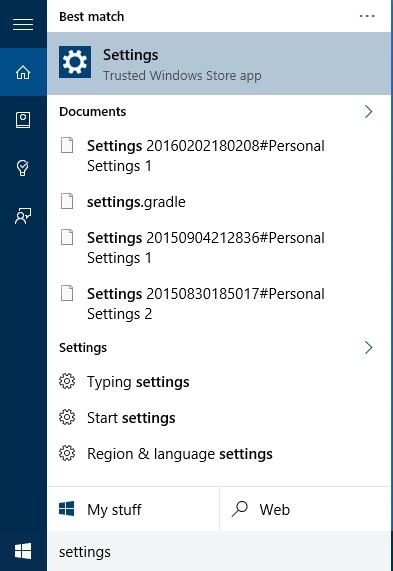
- Clique em Sistema definições.
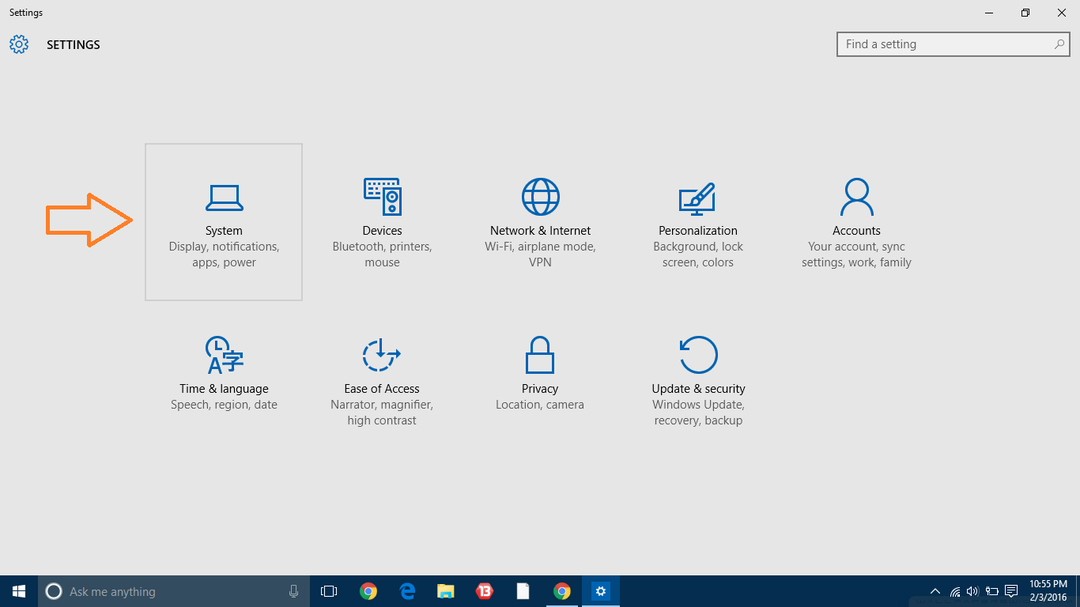
- Clique em Aplicativos padrão e do Navegador da web opção selecione qualquer navegador que você deseja defini-lo como padrão.
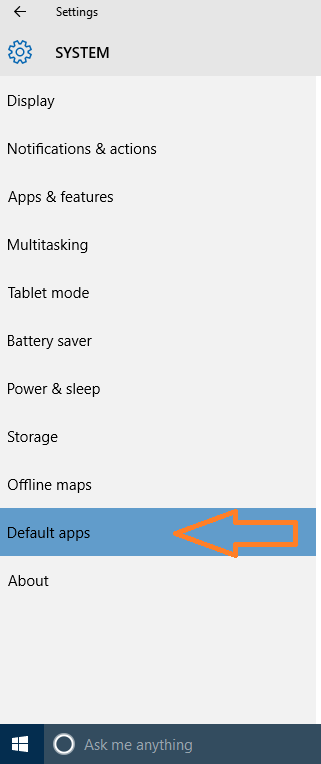
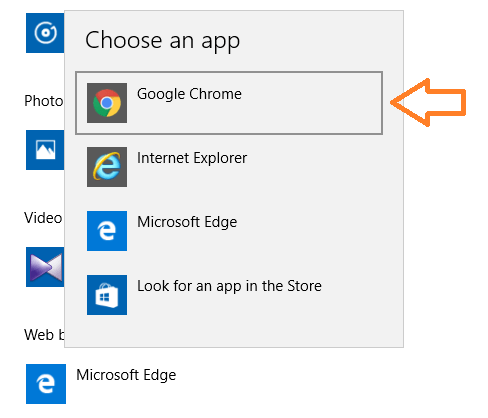
PASSO 2
- Depois de escolher seu navegador padrão DownloadBloco de borda do site oficial de Sordum. Um arquivo zip será baixado em seu sistema. Extraia o zip e clique duas vezes em Edgeblock.exe.
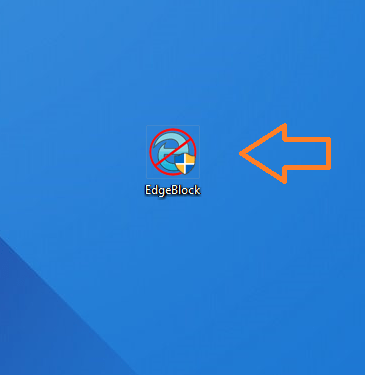
- UMA Controle de acesso do usuário janela de permissão aparecerá. Clique em sim. Agora Bloco de borda vai abrir.
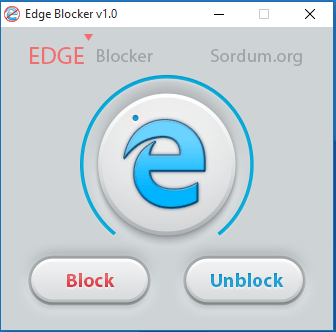
- Clique em Quadra botão para bloquear o navegador Edge. Sim, é isso. Agora você bloqueou o navegador Edge com sucesso.
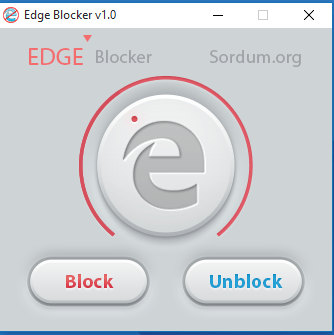
- Se você deseja desbloquear o navegador Edge, clique em Desbloquear botão.
Então, agora você aprendeu como bloquear o navegador Edge no Windows 10 com uma ferramenta simples chamada Bloco de borda. Este aplicativo é fácil de usar e leve. Além disso, a qualquer momento, você pode desbloquear facilmente o navegador Edge.


